Comment restaurer le chat de GBWhatsapp vers WhatsApp ?

Vous pouvez restaurer GBWhatsapp à WhatsApp quand vous le souhaitez. Ici, nous vous expliquerons chaque étape à suivre afin que vous puissiez exporter vos chats de GBWhatsapp vers WhatsApp. Mais d’abord, vous devez comprendre ce qui est le meilleur, GBWhatsapp ou WhatsApp ? Nous y voilà:
Différence entre WhatsApp et GBWhatsapp

Disponibilité: WhatsApp et GBWhatsapp fonctionnent sur les appareils Android et iOS. Cependant, WhatsApp est disponible en téléchargement sur Google Play Store et Apple App Store. Mais, GBWhatsapp peut être téléchargé en exécutant un fichier APK. Par conséquent, WhatsApp est plus facile à utiliser que GBWhatsapp.
Restrictions: GBWhatsapp est plus avancé car il offre beaucoup de fonctionnalités mais moins de restrictions pour les utilisateurs. GBWhatsapp vous permet de partager plus de photos et de vidéos car il a modifié et agrandi 90 photos. L’utilisateur peut envoyer des fichiers vidéo plus volumineux car il prend en charge le fichier de 30 Mo. Cependant, WhatsApp ne prend pas en charge plus de 30 photos à envoyer à la fois.
GBWhatsapp permet aux utilisateurs d’exécuter plusieurs comptes sur le même appareil. Par conséquent, il est facile de basculer entre les comptes personnels et professionnels si nécessaire. WhatsApp ne prend pas en charge une telle fonctionnalité
Sécurité :
WhatsApp a une forte intégration de la sécurité. Par conséquent, il s’assure de fournir une plate-forme sécurisée où les utilisateurs peuvent communiquer même des informations confidentielles et cruciales.
Cependant, GBWhatsApp est basé sur la conception de WhatsApp ; par conséquent, il est également sécurisé comme WhatsApp, mais des fonctionnalités supplémentaires offrent moins de protection. Par conséquent, GBWhatsapp n’est pas recommandé d’utiliser l’application pour la communication officielle.
Comment puis-je restaurer GB WhatsApp sur WhatsApp ?
Si vous avez utilisé GBWhatsApp, mais qu’il n’est plus interactif pour vous et que vous souhaitez revenir à la version originale de WhatsApp avec tous vos chats et leurs informations, il est assez facile à restaurer.
Étape 1 : Tout d’abord, faites un sauvegarde de vos chats dans GBWhatsApp. Par conséquent, allez dans l’onglet Chats, appuyez sur l’icône avec les trois lignes horizontales dans le coin supérieur droit et accédez aux paramètres.

Étape 2 : Recherchez la section Chats sur votre écran pour accéder au menu.
Étape 3 : Recherchez l’option de sauvegarde de chat dans la fenêtre suivante et appuyez sur le bouton.
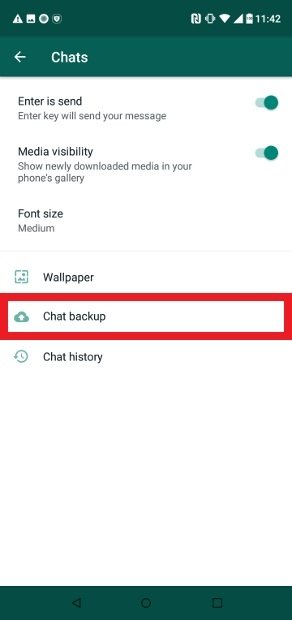
Étape 4 : Appuyez sur le bouton vert Sauvegarder pour restaurer la mémoire de stockage interne du téléphone.
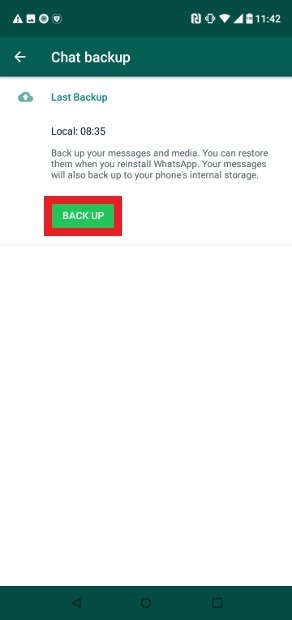
Étape 5 : Vous avez besoin d’un explorateur de fichiers pour renommer le dossier GBWhatsapp en WhatsApp sur la mémoire de stockage interne de votre téléphone. À cette fin, nous utiliserons les options les plus populaires d’ES File Explorer.
Étape 6 : Téléchargez et installez ES File Explorer à partir du Play Store et ouvrez-le sur votre téléphone.
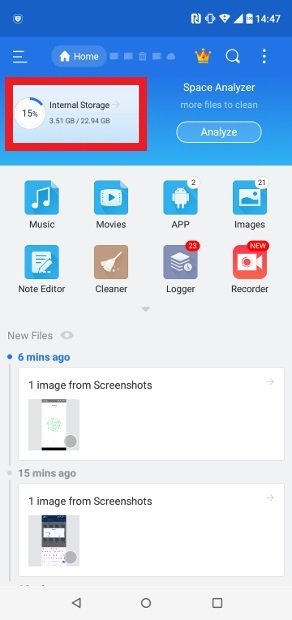
Étape 7 : Localisez le dossier GBWhatsapp dans tous les dossiers existants et renommez-les.
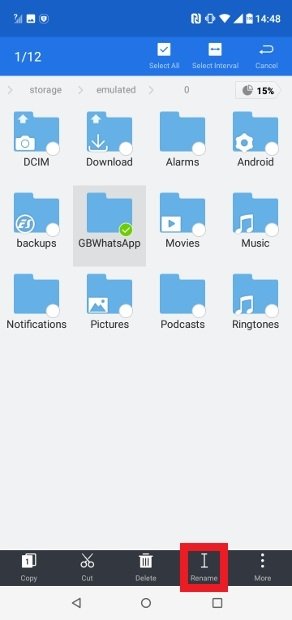
Étape 8 : Pour cela, maintenez-le enfoncé pendant quelques secondes une fois que vous avez trouvé le dossier. Il déroulera le menu des options où vous devrez sélectionner Renommer.
Étape 9 : Modifiez le nom du dossier, qui s’appelle désormais WhatsApp.
Étape 10 : Renommez tous les dossiers à l’intérieur qui contiennent également GBWhatsapp dans leur nom. Vous devez supprimer ce préfixe ‘GB’ de tous les sous-dossiers car il est obligatoire.
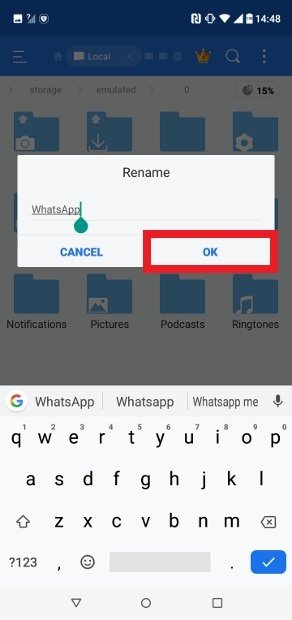
Étape 11 : Téléchargez et installez maintenant la version originale de WhatsApp.
Étape 12 : Effectuez le processus habituel de vérification du numéro de téléphone lorsque vous ouvrez l’application.
Étape 13 : Si vous avez suivi chaque étape correctement, une nouvelle fenêtre apparaîtra pour être au courant de la présence d’une sauvegarde.
Étape 14 : Nous venons de renommer la sauvegarde GBWhatsapp. Maintenant, appuyez sur Restaurer, et vous commencerez à discuter avec le client officiel, mais il conservera toutes les conversations que vous avez commencées dans le MOD.
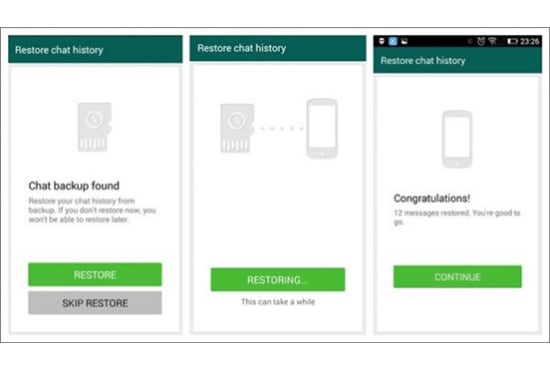
Comment transférer des données de GBWhatsapp vers WhatsApp ?
Le transfert de sauvegarde WhatsApp a été rendu aussi facile que possible à utiliser DrFoneTool. Tout le monde peut bénéficier de son utilisation sans aucune compétence technique. Ici, nous allons discuter de l’ensemble du processus en seulement quatre étapes simples :
Étape 1 : configurer le transfert DrFoneTool WhatsApp
Tout d’abord, téléchargez le logiciel ‘WhatsApp Transfer’ pour votre ordinateur Mac ou Windows. Suivez les instructions à l’écran lors de l’installation.
Lorsque l’installation est terminée, ouvrez le logiciel, il vous montrera le menu principal.

Étape 2 : Transférez vos messages GBWhatsApp
Cliquez sur l’option ‘Transfert WhatsApp’, puis sur Transférer les messages WhatsApp sur la page d’accueil.

GBWhatsApp n’est pris en charge que sur les appareils Android ; par conséquent, le transfert d’Android à Android est possible en les connectant tous les deux, mais vous pouvez transférer de n’importe quel appareil vers iOS si vous le souhaitez. Utilisez les câbles USB officiels.
N’oubliez pas que votre appareil actuel est le premier et que votre nouvel appareil est le deuxième. Par conséquent, le téléphone actuel apparaîtra sur le côté gauche de l’écran. Si cela ne se produit pas, utilisez l’option de retournement au milieu.

Étape 3 : Effectuez le transfert GBWhatsapp
Cliquez sur le bouton Transférer en bas à droite de l’écran et le processus s’exécutera automatiquement. De plus, connectez les deux appareils en continu tout au long de ce processus.

Étape 4 : Terminez le transfert GBWhatsapp
- Déconnectez les deux appareils une fois le transfert terminé. Ouvrez maintenant votre WhatsApp ou GBWhatsApp sur votre nouvel appareil et terminez le processus des options de configuration.
- Connectez-vous à votre compte à l’aide de votre numéro de téléphone et entrez un message codé.
- Cliquez maintenant sur le bouton Restaurer lorsque vous y êtes invité.

- WhatsApp/GBWhatsApp analysera et vérifiera les fichiers transférés pour vous fournir un accès complet à toutes les conversations et fichiers multimédias sur votre appareil !
Autres moyens de transférer des messages GBWhatsApp vers un nouvel appareil :
Cependant, DrFoneTool WhatsApp Transfer est simple et efficace, ainsi que la solution la plus rapide. Néanmoins, si cela ne peut pas vous aider et que vous souhaitez toujours transférer vos données, voici quelques façons de transférer les messages GBWhatsApp vers un nouvel appareil :
Préparation de vos fichiers :
Précisez si le transfert est effectué entre l’application WhatsApp officielle vers une autre application WhatsApp officielle ou les éditions GBWhatsApp. Si le transfert se fait entre les versions normales de l’application, vous pouvez suivre l’étape suivante.
Transférez vos fichiers :
- Insérez une carte SD dans l’appareil que vous utilisez.
- Naviguez dans le gestionnaire de fichiers vers votre dossier WhatsApp/GBWhatsApp
- Transférez le dossier complet sur la carte SD.
- Attendez que ce processus se termine.
- Insérez maintenant la carte SD dans votre nouvel appareil en la retirant de l’ancien.
- Copiez et collez les fichiers dans la mémoire interne de votre nouveau téléphone et retirez la carte SD.
Restaurer les discussions GBWhatsapp sur un nouvel appareil :
- Installez GBWhatsapp sur un nouvel appareil et connectez-vous à votre compte en suivant le processus de sauvegarde des données stockées.
- Cliquez sur le bouton Restaurer maintenant et regardez tous vos messages WhatsApp/GBWhatsapp seront restaurés sur votre compte et vous aurez un accès complet à toutes vos conversations.
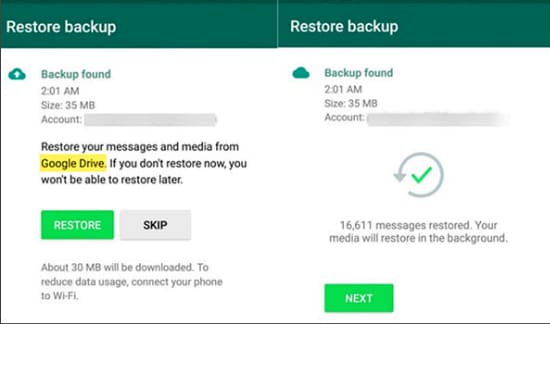
Ce sont les étapes pour restaurer les données de GBWhatsapp vers WhatsApp.
Derniers articles